Jawapan kepada soalan lazim anda tentang Conda

Jawapan kepada soalan lazim anda tentang Conda,需要具体代码示例
一、什么是Conda?
Conda是一个开源的软件包管理系统和环境管理器,用于安装、部署和管理多个软件包及其依赖关系。它是为Python编程语言设计的,但也可以用于其他语言。Conda可以帮助开发者创建虚拟环境,控制不同版本的软件包之间的冲突,从而更轻松地进行项目开发。
二、如何安装Conda?
要安装Conda,需要根据你的操作系统下载对应版本的Miniconda或Anaconda。Miniconda是一个更轻量级的版本,只包含了必要的组件,而Anaconda则包含了更多常用的科学计算库和工具。
例如,对于Windows操作系统,你可以从官方网站下载并运行Miniconda/Anaconda的安装程序。安装程序会引导你设置Conda的安装路径,并添加到环境变量中。
三、如何创建一个新的Conda环境?
使用Conda创建一个新的环境非常简单。可以使用以下命令创建一个名为"myenv"的新环境,并指定Python的版本:
conda create --name myenv python=3.7
这将创建一个新的环境并安装指定Python版本的解释器。你可以根据自己的需求选择其他的Python版本。
四、如何在Conda环境中安装软件包?
在创建了一个新的Conda环境后,可以使用conda install命令安装所需的软件包。例如,要在"myenv"环境中安装NumPy,可以运行以下命令:
conda install --name myenv numpy
这将安装最新版本的NumPy软件包。
五、如何列出已安装的环境和软件包?
要列出已创建的环境,可以运行以下命令:
conda env list
这将显示所有已创建的环境以及当前激活的环境。
要列出指定环境中已安装的软件包,可以运行以下命令:
conda list --name myenv
这将显示"myenv"环境中已安装的所有软件包及其版本号。
六、如何激活和禁用环境?
要激活一个已创建的环境,可以使用以下命令:
conda activate myenv
这将激活"myenv"环境,你将在终端提示符前看到环境的名称。
要禁用当前激活的环境,可以使用以下命令:
conda deactivate
这将禁用当前激活的环境,你将回到默认的基础环境。
七、如何删除环境和软件包?
要删除一个已创建的环境,可以使用以下命令:
conda env remove --name myenv
这将删除名为"myenv"的环境及其所有已安装的软件包。
要从环境中删除一个已安装的软件包,可以使用以下命令:
conda remove --name myenv numpy
这将从"myenv"环境中删除NumPy软件包。
总结:
通过Conda,我们可以轻松地创建、管理和切换多个独立的开发环境,同时管理不同版本的软件包及其依赖关系。本文介绍了安装Conda、创建环境、安装软件包、管理环境等常见问题的解答,并提供了具体的代码示例。希望这些解答能够帮助你更好地使用Conda进行项目开发。如果你有其他问题或疑问,可以参考Conda的官方文档或社区论坛,获取更多支持和帮助。
Atas ialah kandungan terperinci Jawapan kepada soalan lazim anda tentang Conda. Untuk maklumat lanjut, sila ikut artikel berkaitan lain di laman web China PHP!

Alat AI Hot

Undresser.AI Undress
Apl berkuasa AI untuk mencipta foto bogel yang realistik

AI Clothes Remover
Alat AI dalam talian untuk mengeluarkan pakaian daripada foto.

Undress AI Tool
Gambar buka pakaian secara percuma

Clothoff.io
Penyingkiran pakaian AI

AI Hentai Generator
Menjana ai hentai secara percuma.

Artikel Panas

Alat panas

Notepad++7.3.1
Editor kod yang mudah digunakan dan percuma

SublimeText3 versi Cina
Versi Cina, sangat mudah digunakan

Hantar Studio 13.0.1
Persekitaran pembangunan bersepadu PHP yang berkuasa

Dreamweaver CS6
Alat pembangunan web visual

SublimeText3 versi Mac
Perisian penyuntingan kod peringkat Tuhan (SublimeText3)

Topik panas
 1382
1382
 52
52
 Bagaimana untuk menyelesaikan masalah tidak dapat memasang Windows 11 pada papan induk Gigabyte
Dec 30, 2023 pm 11:40 PM
Bagaimana untuk menyelesaikan masalah tidak dapat memasang Windows 11 pada papan induk Gigabyte
Dec 30, 2023 pm 11:40 PM
Ramai rakan mengalami beberapa kesukaran semasa cuba memasang Windows 11. Mereka menyangka ia adalah masalah motherboard. Sebenarnya, ini tiada kena mengena dengan motherboard. Masalahnya ialah kami tidak mendayakan TPM (Modul Platform Dipercayai) dan but selamat. Hanya menghidupkannya dalam tetapan BIOS sepatutnya menyelesaikan masalah itu. Mari kita lihat langkah-langkah khusus di bawah. Apa yang perlu dilakukan jika win11 tidak boleh dipasang pada papan induk Gigabyte Mula-mula, kita perlu menghidupkan komputer atau memulakannya semula. Apabila skrin permulaan komputer muncul, kita boleh menggunakan kekunci "DEL" pada papan kekunci untuk memasuki antara muka persediaan Sistem Input Output Asas (BIOS). 2. Cari dan klik tab "Tetapan" di bahagian atas tetapan BIOS, kemudian tatal ke bawah ke "Lain-lain
 Apa yang perlu dilakukan jika pelayar IE tidak boleh dipasang pada sistem win10
Jun 29, 2023 pm 04:24 PM
Apa yang perlu dilakukan jika pelayar IE tidak boleh dipasang pada sistem win10
Jun 29, 2023 pm 04:24 PM
Apakah yang perlu saya lakukan jika pelayar IE tidak boleh dipasang pada sistem win10 Selepas sistem komputer dinaik taraf kepada win10, pelayar IE lalai asal menjadi versi pelayar edge yang dinaik taraf, dan pelayar IE asal tidak boleh dipasang pelayar tepi Semua aspek penyemak imbas adalah lebih baik daripada pelayar IE, tetapi sesetengah pengguna masih mahu beralih kembali ke pelayar IE Di bawah, editor akan membawa anda penyelesaian kepada masalah tidak dapat memasang pelayar IE pada sistem win10. Penyelesaian kepada masalah bahawa pelayar IE tidak boleh dipasang pada sistem win10 1. Buka desktop komputer win10, tekan kekunci "win" + "R" untuk membuka menu run, masukkan "control" untuk mengesahkan dan buka panel kawalan. 2. Tetapkan mod tontonan kepada "Kategori", kemudian klik "Program" untuk memasuki kawalan program
 Tidak perlu risau tentang masalah pemasangan pip, ia boleh diselesaikan dengan mudah dan anda boleh menggunakannya dengan tenang
Jan 16, 2024 am 09:37 AM
Tidak perlu risau tentang masalah pemasangan pip, ia boleh diselesaikan dengan mudah dan anda boleh menggunakannya dengan tenang
Jan 16, 2024 am 09:37 AM
Selesaikan masalah pemasangan pip dengan mudah dan biarkan anda menggunakannya tanpa bimbang Dengan aplikasi Python yang meluas, pip telah menjadi salah satu alat pengurusan pakej yang paling biasa digunakan. Walau bagaimanapun, kadangkala kami mungkin menghadapi beberapa masalah apabila menggunakan pip untuk memasang perpustakaan pihak ketiga, yang mungkin menyebabkan pemasangan gagal atau ralat yang tidak dijangka berlaku. Artikel ini akan memperkenalkan beberapa masalah pemasangan pip biasa dan menyediakan penyelesaian serta contoh kod khusus untuk membantu anda menyelesaikan masalah ini dengan mudah. Masalah 1: Pustaka tidak dapat ditemui atau versi tidak sepadan Apabila menggunakan pip untuk memasang perpustakaan, kadangkala anda akan menghadapi masalah yang tidak dapat ditemui.
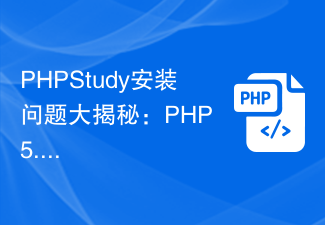 Masalah pemasangan PHPStudy didedahkan: Apakah yang perlu saya lakukan jika versi PHP 5.5 gagal?
Feb 29, 2024 am 11:54 AM
Masalah pemasangan PHPStudy didedahkan: Apakah yang perlu saya lakukan jika versi PHP 5.5 gagal?
Feb 29, 2024 am 11:54 AM
PHPStudy ialah alat persekitaran pembangunan yang mengintegrasikan PHP, Apache dan MySQL, menyediakan pembangun cara yang mudah untuk membina persekitaran pelayan tempatan. Walau bagaimanapun, anda mungkin menghadapi beberapa masalah semasa proses pemasangan, salah satunya adalah kegagalan untuk memasang versi PHP5.5. Artikel ini akan membincangkan sebab dan penyelesaian kegagalan PHPStudy untuk memasang versi PHP5.5 dan menyediakan contoh kod khusus untuk membantu pembaca menyelesaikan masalah ini. PHPStudy memasang versi PHP5.5
 Cadangan perisian pengaturcaraan bahasa Go: 5 alat penting
Mar 04, 2024 pm 06:45 PM
Cadangan perisian pengaturcaraan bahasa Go: 5 alat penting
Mar 04, 2024 pm 06:45 PM
Bahasa Go ialah bahasa pengaturcaraan berprestasi tinggi yang digunakan secara meluas dalam bidang pembangunan perisian dan digemari oleh semakin ramai pembangun. Apabila membangun menggunakan bahasa Go, beberapa alatan perisian pengaturcaraan yang sangat baik boleh membantu pembangun meningkatkan kecekapan kerja Artikel ini akan mengesyorkan 5 perisian pengaturcaraan bahasa Go yang penting dan melampirkan contoh kod tertentu. 1.VisualStudioCodeVisualStudioCode ialah editor kod ringan yang berkuasa yang menyediakan pelbagai pemalam dan fungsi, sesuai untuk
 Sistem pengurusan pakej Golang: bagaimana untuk menguruskan kebergantungan projek?
Sep 08, 2023 pm 07:43 PM
Sistem pengurusan pakej Golang: bagaimana untuk menguruskan kebergantungan projek?
Sep 08, 2023 pm 07:43 PM
Sistem pengurusan pakej Golang: bagaimana untuk menguruskan kebergantungan projek? Pengenalan: Apabila membangunkan projek bahasa Go, pengurusan pakej ialah pautan yang sangat penting. Dengan menguruskan pakej pergantungan projek secara berkesan, kecekapan pembangunan boleh dipertingkatkan dan kestabilan serta kebolehselenggaraan projek dapat dipastikan. Artikel ini akan memperkenalkan sistem pengurusan pakej Golang dan menyediakan beberapa contoh kod praktikal untuk membantu pembaca lebih memahami cara mengurus kebergantungan projek. 1. Sistem pengurusan pakej Golang Golang menggunakan GoModules sebagai sistem pengurusan pakej lalai
 Artikel untuk membincangkan lima peringkat pembangunan pengurusan pakej Node
Dec 26, 2022 pm 07:46 PM
Artikel untuk membincangkan lima peringkat pembangunan pengurusan pakej Node
Dec 26, 2022 pm 07:46 PM
Sejak kelahiran Node pada tahun 2009, ekosistem Node telah berkembang dan berkembang maju, pengurus pakej Node yang berasal dari ekosistem Node telah berkembang maju, termasuk npm, kpm, pnpm, yarn, cnpm dan sebagainya. Sebenarnya, pembangunan pengurus pakej Node terbahagi kepada 5 peringkat. Mari kita lihat ciri-ciri utama dan produk yang mewakili setiap peringkat~
 Keperluan pengaturcaraan bahasa Go: inventori lima alat pembangunan yang biasa digunakan
Mar 16, 2024 am 10:39 AM
Keperluan pengaturcaraan bahasa Go: inventori lima alat pembangunan yang biasa digunakan
Mar 16, 2024 am 10:39 AM
Sebagai bahasa pengaturcaraan yang mudah dan cekap, bahasa Go semakin digemari oleh pembangun. Apabila membangunkan bahasa Go, memilih alat pembangunan yang betul adalah penting. Artikel ini akan mengambil kira lima alatan pembangunan bahasa Go yang biasa digunakan untuk anda dan melampirkan contoh kod khusus untuk membantu anda memprogram dalam bahasa Go dengan lebih cekap. 1.VisualStudioCodeVisualStudioCode ialah alat pembangunan yang ringan tetapi berkuasa yang menyokong berbilang bahasa pengaturcaraan, termasuk bahasa Go. itu




